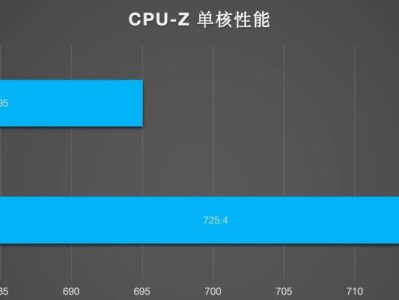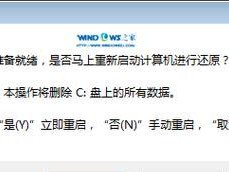苹果iMac作为一款非常受欢迎的台式机,长期使用后可能会出现一些系统问题,此时重装系统就成为了解决问题的有效途径。本文将为大家提供详细的iMac系统重装教程,通过简单的步骤实现系统重置,轻松解决各类系统问题。

1.了解系统重装的目的与好处
通过系统重装,可以清除iMac中的病毒、恶意软件以及过多的垃圾文件,提高系统运行速度,同时还可以修复一些系统故障和错误。

2.备份重要数据
在进行系统重装之前,务必备份重要的个人数据,如照片、文档、视频等。可以通过外部硬盘、云存储等方式进行备份。
3.确定适用的系统版本

在开始系统重装之前,需要确认适用的系统版本。可以通过苹果官方网站或AppStore下载最新的iMac系统版本。
4.下载系统安装器
通过AppStore下载适用于iMac的系统安装器,并将其保存到合适的位置。
5.创建启动盘
使用下载的系统安装器创建一个启动盘,可以通过U盘或外置硬盘等设备进行创建。
6.关机并连接启动盘
在进行系统重装之前,需要将iMac完全关机,并将创建好的启动盘连接到iMac上。
7.启动iMac并进入恢复模式
按下电源按钮启动iMac,在启动过程中按住Command+R键,直到出现恢复模式的界面。
8.进入磁盘工具
在恢复模式界面中,选择“磁盘工具”,然后点击“继续”按钮。
9.擦除硬盘
在磁盘工具界面中,选择iMac的硬盘,点击“抹掉”按钮,选择合适的格式和命名方式进行擦除。
10.选择安装系统
完成硬盘擦除后,关闭磁盘工具,选择“重新安装macOS”,然后点击“继续”按钮。
11.接受许可协议
在安装过程中,需要阅读并接受苹果的许可协议,然后点击“同意”按钮。
12.选择安装目标
选择刚刚擦除的硬盘作为安装目标,并点击“安装”按钮开始系统安装。
13.等待系统安装
系统安装过程需要一些时间,耐心等待系统安装完成。
14.设置初始配置
在系统安装完成后,根据提示进行初始配置,包括选择语言、网络设置、AppleID等。
15.恢复数据备份
完成初始配置后,可以选择将之前备份的重要数据恢复到新系统中,确保个人文件的完整性。
通过本文提供的简单步骤,大家可以轻松掌握iMac系统重装方法。在遇到iMac系统问题时,通过重装系统可以有效解决各类故障和错误,提高系统运行效率,让iMac重新焕发活力。记得在进行系统重装前备份重要数据,并按照教程一步步操作,相信你能够成功完成iMac系统重装。